Cuby Aria V
Termostato inteligente para sistemas fan & coil, Umatch y TVR/VRF.
0. Contenido

Cuby Aria V
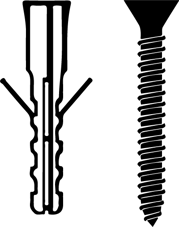
Tornillos y taquetes
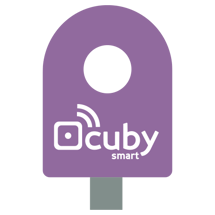
Accesorio de desmontar
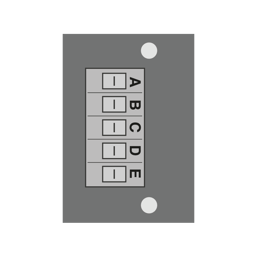
Adaptador
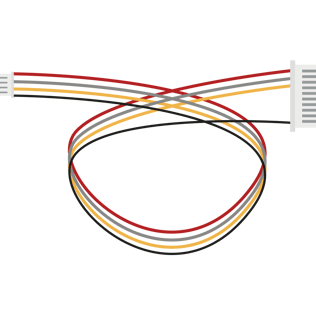
Cable 4 a 10 pines - para equipos UMatch
Cable 4-10 pines - para equipos TVR/VRF
Para la instalación necesitarás
lo siguiente:
- Taladro
- Broca 3/16 in. para concreto
- Celular con iOS o Android
- Conexión WiFi
- Desarmador de cruz
- Martillo
- Cable de 5 hilos calibre 18 o 20 (pueden ser 5 cables separados) para la conexión con el termostato. La longitud dependerá de la distancia entre el termostato y la unidad evaporadora.
1. Retira el panel de cristal
Para poder instalar el Aria en la pared es necesario retirar el panel de cristal.

Localiza la ranura en la orilla del cristal como se muestra en la imagen.

Introduce el accesorio de desmonte, haz palanca hacia arriba y retira cuidadosamente el panel de cristal.

Se cuidadoso al retirar el panel de cristal, evita que caiga al suelo.
Parte trasera del cristal
Diagrama de conexión Cuby Aria V:
Identifica y conecta los cables entre la terminal de bloques detrás del panel de cristal al adaptador.

Conecta el cable 4-10 pines al adaptador adaptador.

Conecta el extremo del cable adaptador de 10 pines a la tarjeta del evaporador.

Una vez energizado tu Cuby Aria te mostrará la siguiente pantalla.
Selecciona de acuerdo a tu termostato de acuerdo a tu equipo.
2. Agrega tu Cuby Aria V
- Asegúrate que tu Cuby Aria esta correctamente conectado.
- Ingresa en la App de Cuby y selecciona la opción Agregar Cuby.

- Selecciona la opción de "Agregar Cuby" y selecciona "Cuby Aria" de la lista de dispositivos y sigue los pasos en la app.
El botón "Config" solo debe presionarse si es necesario realizar una reconfiguración en el futuro.

Si la pantalla no muestra 'CONFIG', será necesario poner el Cuby Aria en modo configuración siguiendo estos pasos:
- Localiza en la parte trasera del panel de Cristal el botón "CONFIG".

- Para poner tu Cuby Aria en modo configuración presiona el botón hasta observar en la pantalla la leyenda "CONFIG".

Continúa el proceso con los pasos normalmente para agregar tu Cuby Aria V.
Espera a que la App encuentre a tu Cuby Aria. No debe pasar más de 1 minuto buscándolo.
En caso de que la App no encuentre al Cuby Aria, asegura de tener activo el bluetooth y ubicación en tu celular.
Si después de varios intentos aún no encontrara el Cuby Aria, reinicia el celular y reintenta.
Una vez que tu celular detecte el Cuby Aria, te pedirá que lo nombres. Escribe un nombre que identifique dónde estará instalado el Aria.
- No utilices las siguientes palabras dentro del nombre ya que causan problemas al usar asistentes virtuales como Alexa y Google Home:
1. "Aire"
2. "Aire Acondicionado"
3. "Clima"
Las palabras Aire y Aire acondicionado hacen que los asistentes piensen que estas pidiendo el modo frío o modo aire acondicionado y no ejecutará el comando de manera correcta.
Espera a que Cuby Aria te muestre las redes disponibles. Puede tomar hasta 30 segundos en mostrar la lista de redes.
Selecciona tu red WiFi de la lista que aparecerá, recuerda que también puedes acceder a ella manualmente escribiendo el nombre y contraseña.

- Una vez seleccionada la red a la que quieres que se conecte tu Cuby Aria, escribe la contraseña y presiona siguiente.
- Espera mientras se conecta tu Cuby Aria a la red Wifi. Este paso no debe tomar más de 1 minuto.

- Listo, has agregado correctamente tu Cuby Aria V.
3. Configura la señal infrarroja
El siguiente paso es configurar el protocolo infrarrojo para que el Cuby Aria pueda controlar al aire acondicionado.
- Asegúrate que tu aire esté apagado.
- Cuby Aria deberá estar en la misma habitación a no más de 6m. del aire.
- Ve a la aplicación y busca tu Cuby Aria con el nombre asignado, da click para configurar.
- Sigue los pasos en la app, toca en "iniciar" para probar diferentes protocolos. Durante el proceso, Cuby Aria enviará una señal al aire y cada vez se te preguntará si el Aire encendió o hizo Beep, toca en “si” o “no” según sea el caso, este proceso es manual por lo que puede tomar un momento en encontrar el protocolo correcto.
- Una vez que el aire haga beep o se encienda, presiona “SI” para que la App muestre el control extendido.
- Prueba algunas de las funciones que se mostrarán en la App. Después toca en “Funciona” si el A/C parece operar de manera correcta. Si la temperatura no es correcta (tiene un desfase de grados) puedes presionar la opción que dice “No Funciona” para probar con otros protocolos.

Tu Cuby Aria V ahora ya debería estar funcional y podrás controlar el A/C de manera normal.
4. Prueba
Asegura que al presionar los botones del Cuby Aria y que el A/C responda de manera correcta.
Si ya revisaste todo lo anterior y no funciona por favor contáctanos.
Procura quitar el control de la pared sólo cuando sea necesario ya que si se hace muy seguido se puede dañar la tapa de plástico.
5. Instalación
1. Posiciona la base del Cuby Aria en la pared donde será instalado, dejando pasar los cables de alimentación a través del Cuby Aria hacia afuera y marca 2 agujeros con un lápiz.

2. Utilizando un taladro y la broca correcta (3/16 de pulgada para los taquetes que enviamos) realiza las 2 perforaciones donde irán los tornillos, asegurando que la profundidad sea la suficiente.

3. Coloca los taquetes en las perforaciones.

4. Atornilla la tapa trasera del Cuby Aria a la pared con la flecha de la base apuntando hacia arriba, como se muestra en la imagen.

Una vez conectado e instalado en la pared, inserta nuevamente el panel de cristal en el gabinete.

- Ubica el borde en la parte de abajo del cristal como se observa en la imagen.
- Inserta primero el borde en el hueco de la base del Cuby Aria que se instaló en la pared. (1)
- Empuja la parte de arriba para encajar en la base del Cuby Aria(2) hasta escuchar un click.
(3)
Retira el control de la pared solo cuando sea necesario, ya que su extracción frecuente puede dañar la tapa de plástico.
Condiciones de uso
Para garantizar el correcto funcionamiento y prolongar la vida útil del producto, se deben cumplir las siguientes condiciones:
-
Humedad relativa: El producto no debe someterse a niveles de humedad superiores al 90% por períodos prolongados, ya que esto puede afectar su desempeño y fiabilidad.
-
Exposición al calor: El producto no debe colocarse cerca de fuentes de calor (estufas, radiadores, hornos u otros equipos que generen calor excesivo).
-
Luz solar directa: Evite exponer el producto de manera continua a la radiación solar, ya que puede alterar la temperatura de operación y dañar sus componentes internos.
El incumplimiento de estas condiciones podría reducir la vida útil del dispositivo o provocar fallas en su funcionamiento.



